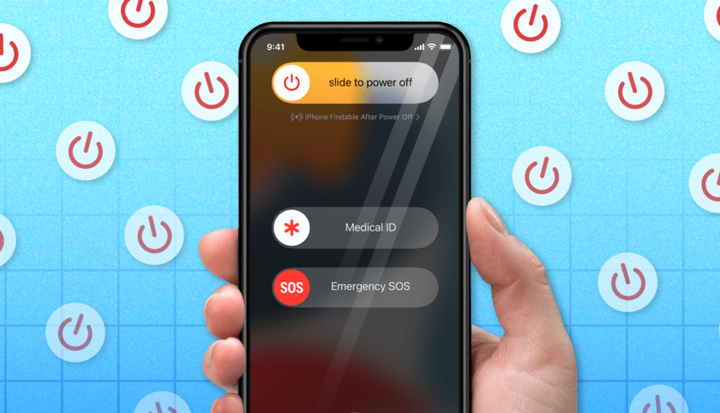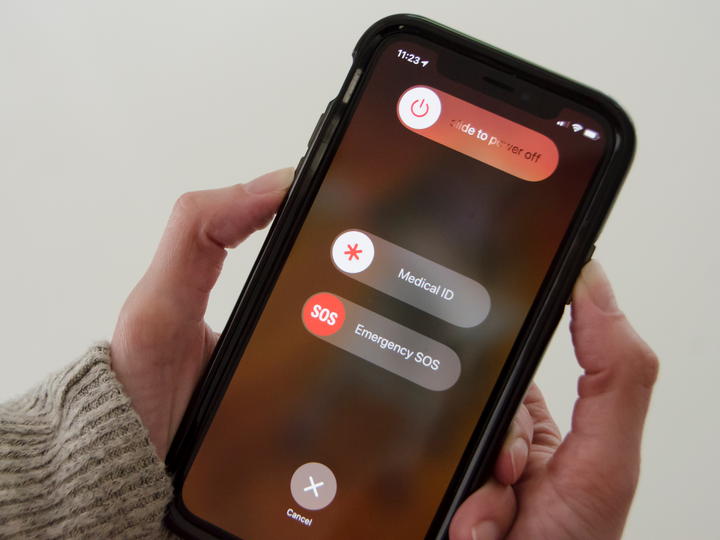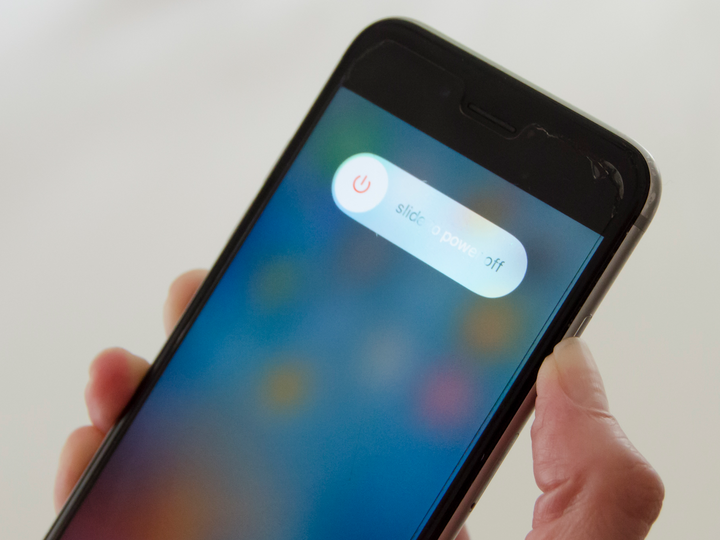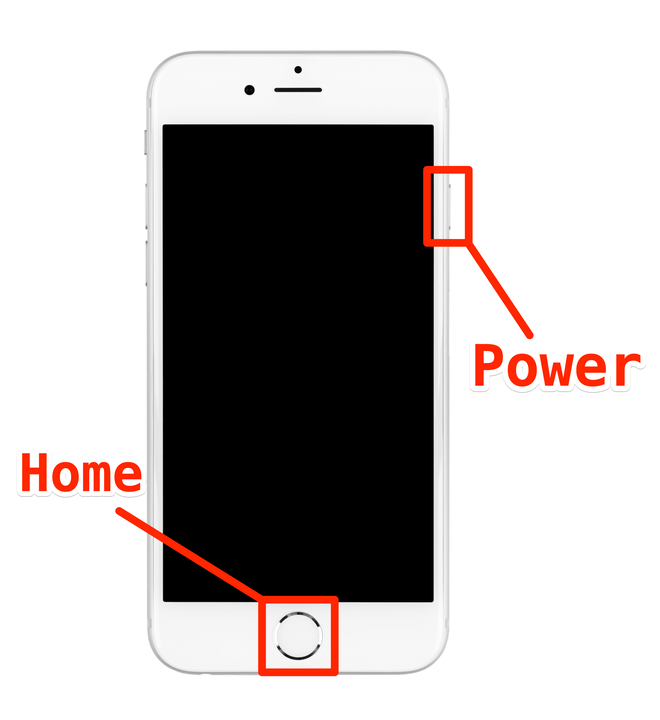Kuidas taaskäivitada ja sundida taaskäivitada mis tahes iPhone’i mudelit
- iPhone'i taaskäivitamiseks vajutage ja hoidke all toitenuppe ja helitugevuse nuppe, kuni ekraanile ilmub liugur.
- Kui taaskäivitamine ei tööta, saate käivitada sundtaaskäivituse, vajutades helitugevuse suurendamise, helitugevuse vähendamise ja seejärel toiteklahvi.
- Viimase abinõuna saate iPhone'i lähtestamisega parandada peaaegu kõik vead.
See võib tunduda naljana, kuid see on tõsi: saate enamiku tehnilistest probleemidest lahendada, lülitades seadme välja ja uuesti sisse.
Kui teil tekib iPhone'is imelik tõrge – võib-olla heli ei tööta või rakendused jooksevad pidevalt kokku või te ei saa helistada –, peaksite esimese sammuna tegema kiire taaskäivituse. See värskendab teie iPhone'i tarkvara ja tõenäoliselt parandab kõik valesti läinud.
Ja kui teie iPhone on nii vigane, et te ei saa seda isegi taaskäivitada, töötab sundtaaskäivitamine sama hästi. See meetod sunnib teie iPhone'i välja lülituma, isegi kui see on külmunud.
Siit saate teada, kuidas iPhone'i taaskäivitada või taaskäivitada – ja mida teha, kui taaskäivitamine probleemi ei lahenda.
Kuidas iPhone'i taaskäivitada
iPhone'i taaskäivitamise täpsed sammud sõltuvad teie mudelist. Kui te pole kindel, milline iPhone'i mudel teile kuulub, vaadake meie artiklit oma iPhone'i tuvastamise kohta.
Kui teil on iPhone X, iPhone 11, iPhone 12 või iPhone 13
1 Vajutage ja hoidke all nii toitenuppu kui ka üht helitugevuse nuppu.
2 Kui ekraani ülaossa ilmub liugur väljalülitamiseks, lohistage see paremale.
Taaskäivitage uuemad iPhone'id, hoides all toitenuppu ja helitugevuse nuppu …
Dave Johnson / Insider
3 Oodake mõni hetk, kuni iPhone lülitub täielikult välja ja ekraan läheb mustaks.
4 Vajutage ja hoidke all toitenuppu, kuni ilmub Apple'i logo.
Kui teil on iPhone SE, iPhone 8 või varasem
1 Vajutage ja hoidke all toitenuppu.
2 Kui ekraani ülaossa ilmub väljalülitamise slaid, lohistage see paremale.
Toitenupp asub iPhone'i küljel.
Dave Johnson / Insider
3 Oodake, kuni teie iPhone lülitub täielikult välja ja ekraan muutub mustaks.
4 Vajutage toitenuppu, kuni ilmub Apple'i logo.
Kuidas sundida iPhone'i taaskäivitama
Kui teie iPhone hangub, ei pruugi see isegi toiteliugurit näidata. Sel juhul peate oma iPhone'i taaskäivitama sundima.
Ärge muretsege – see ei kahjusta teie iPhone'i üldse. Lihtsalt olge ettevaatlik, et kui töötate projekti kallal, kustutab see tõenäoliselt kõik salvestamata andmed.
Jällegi muutuvad sammud olenevalt sellest, milline iPhone teil on.
Kui teil on iPhone 8, iPhone SE (2. ja 3. põlvkond), iPhone X, iPhone 11, iPhone 12 või iPhone 13
1 Vajutage ja vabastage helitugevuse suurendamise nuppu, seejärel vajutage ja vabastage helitugevuse vähendamise nuppu.
2 Vajutage ja hoidke all toitenuppu.
3 Hoidke toitenuppu all, kuni ilmub Apple'i logo.
Kui teil on iPhone 7
1 Vajutage ja hoidke all toitenuppu ja helitugevuse vähendamise nuppu.
2 Hoidke nuppe all, kuni ilmub Apple'i logo.
Kui teil on iPhone SE (1. põlvkond), iPhone 6 või varasem
1 Vajutage ja hoidke all toitenuppu ja kodunuppu.
Toitenupp asub teie iPhone'i peal või küljel.
2 Hoidke mõlemat nuppu all, kuni ilmub Apple'i logo.
Kuidas iPhone'i lähtestada
Kui olete iPhone'i taaskäivitanud ja sunniviisiliselt taaskäivitanud, kuid see ikka ei tööta, on mängus sügavam probleem. Mõned failid või tarkvara osad võivad olla rikutud, mis tähendab, et need põhjustavad alati probleeme.
Teie parim võimalus nende probleemide lahendamiseks on lähtestada oma iPhone'i tehaseseadetele. Tehaseseadetele lähtestamine kustutab kõik teie iPhone'is olevad andmed ja tagastab selle olekusse, milles see oli selle esmakordsel ostmisel, nagu oleks see just tehasest lahkunud. See võib tunduda ekstreemne, kuid see on suurepärane viis peaaegu kõigi tarkvaraprobleemide lahendamiseks.
Lisateavet selle kohta, kuidas oma iPhone'i lähtestada ja kuidas vältida kõige olulisemate andmete kaotamist protsessi käigus , vaadake meie selleteemalist artiklit.